使用反相命令可以反转图像中的颜色,将一个正片黑白图像变为负片,来创建像摄影负片效果的图像或拼合图像外观。 CorelDRAW为用户提供多种反显操作,在创意设计时可达到各种意想不到的视觉效果。
在CDR中关于反相,提供三种方法:方法一、打开CorelDRAW软件,导入一张图片。
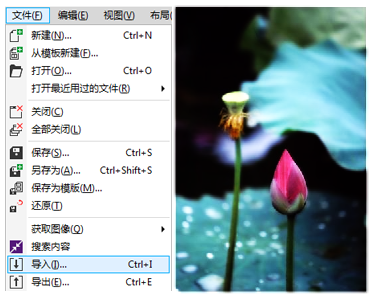
执行“效果>变换>反转颜色”可将图片反相,效果如图所示。

方法二、或者使用透明度工具,设置“合并模式”为反转,也可以将图像进行反相显示,如图所示。
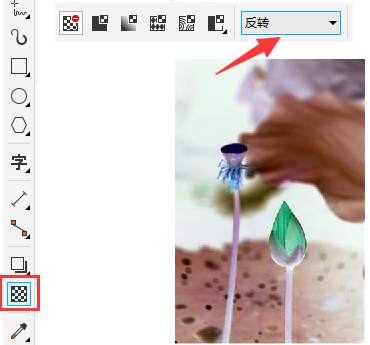
另外,在“位图>颜色转换”中的“曝光”滤镜,可以将图像制作成类似胶片底片的效果,进行颜色的反相。对比效果如下图所示。
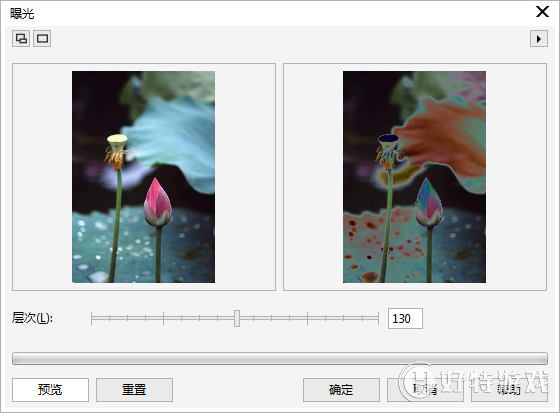
上面是针对有颜色的图像进行的反相操作,如果想达到纯黑白效果的反相,可先将图像进行去色处理,关于如何去色的操作,请参阅:CorelDRAW X8中如何对图片进行去色处理。然后在执行“反转颜色”命令。
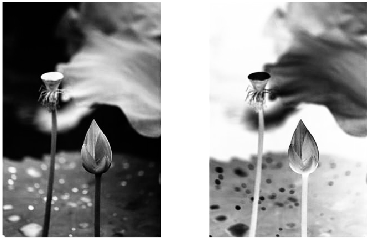
透明工具下的“合并模式”,操作一样。

注:如果位图图片的对比度不强,可以借助调和曲线命令,增加对比,这样做出来的负片效果会更强烈。
以上的反显颜色均对位图或矢量图形有效。
-
coreldraw中文版 v1.3 1.14 MB
下载
视频推荐
更多 手游风云榜
更多 资讯阅读
更多 -

- 使用Blender生成城市模型
- 教程 2024-12-05
-

- 全球气象数据ERA5的下载方法
- 教程 2024-12-05
-

- Xpath解析及其语法
- 教程 2024-12-04
-

- 机器学习:神经网络构建(下)
- 教程 2024-12-04
-

- 华为Mate品牌盛典:HarmonyOS NEXT加持下游戏性能得到充分释放
- 教程 2024-12-03
-

- 实现对象集合与DataTable的相互转换
- 教程 2024-12-02
-

- 硬盘的基本知识与选购指南
- 教程 2024-12-01
-

- 如何在中国移动改变低价套餐
- 教程 2024-11-30
-

- 鸿蒙NEXT元服务:论如何免费快速上架作品
- 教程 2024-11-29
-

- 丰巢快递小程序软件广告推荐关闭方法
- 教程 2024-11-27
-

- 如何在ArcMap软件中进行栅格图像重采样操作
- 教程 2024-11-26
-

- 算法与数据结构 1 - 模拟
- 教程 2024-11-26





























